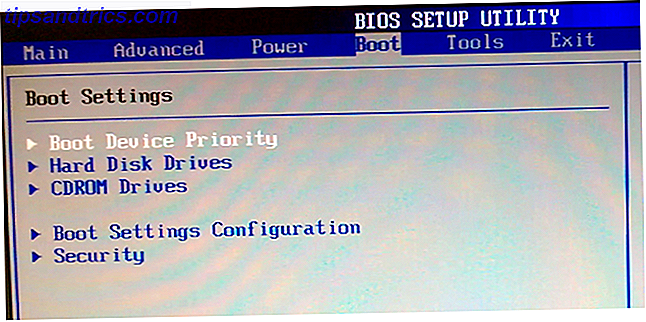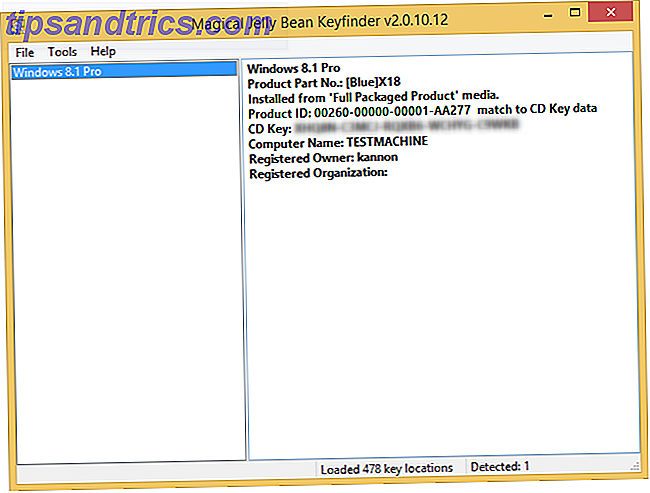De fleste mennesker nå innser viktigheten av passordansvarlige Hvordan passordadministratorer holder passordene dine trygge Hvordan passordadministratorer holder passordene dine Passord som er vanskelig å knekke, er også vanskelig å huske. Vil du være trygg? Du trenger en passordbehandling. Slik fungerer de og hvordan de holder deg trygge. Les mer og tofaktorautentisering Hva er tofaktorautentisering, og hvorfor du bør bruke det Hva er tofaktorautentisering, og hvorfor du bør bruke det Tofaktorautentisering (2FA) er en sikkerhetsmetode som krever to forskjellige måter å bevise identiteten din. Det brukes vanligvis i hverdagen. For eksempel å betale med et kredittkort krever ikke bare kortet, ... Les mer, og til og med de som ikke er lett vant når de forstår ideen. En passordbehandling kan bidra til å forenkle og sikre ditt digitale liv. Passordhåndtering Guide Passordhåndteringsveiledning Ikke føl deg overveldet av passord, eller bruk bare den samme på hvert nettsted, slik at du husker dem: designe din egen passordhåndteringsstrategi. Les mer ved å lagre påloggingsinformasjonen din, og generere sikre unike passord som ikke fører til en "kortkort" -effekt hvis en tjeneste blir kompromittert.
Men mange passordforvaltere er premiumprodukter, og krever at et løpende abonnement skal være virkelig nyttig. Hvis du har både en Mac og iPhone, kan du spare deg litt penger og bare bruke Apples egen passordbehandling helt gratis.
Så la oss ta en titt på hvordan du kan gjøre det, og enda viktigere om å bytte til iCloud nøkkelring er den riktige avgjørelsen for deg.
Hva er iCloud nøkkelring?
iCloud nøkkelring er en del av Safari-nettleseren, og selv om du ikke teknisk trenger å bare bruke Safari for å gjøre bruk av det, er det mye mer praktisk hvis du gjør det. Det tillater deg å lagre innloggingsinformasjon for brukernavn (brukernavn og passord) samt betalingsmetoder (debet- og kredittkort) som synkroniseres mellom enhetene dine ved hjelp av selskapets iCloud-plattform.
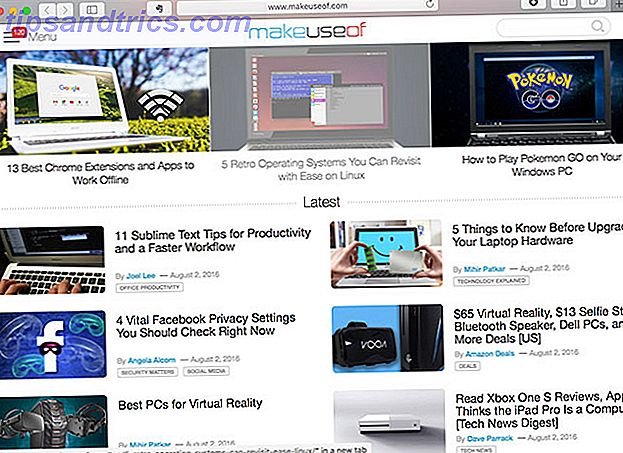
Mens ideen om å lagre alle passordene dine på nettet, kan det ringe noen alarmklokkene, når det gjelder sikkerhet, er iCloud nøkkelring like sikker som alle andre passordhåndteringsløsninger. Apple har uttalt at nøkkelring bruker 256-biters AES-kryptering. Hvordan virker kryptering, og er det virkelig trygt? Hvordan virker kryptering, og er det virkelig trygt? Les mer som krypterer data under transport og når de lagres på serveren.
Enheter må også legges til iCloud nøkkelring manuelt ved hjelp av tofaktors autentiseringsmetodikk - og som mange andre passordforvaltere, utgjør fysisk tilgang til enhetene trolig den største risikoen.
iCloud nøkkelring kan brukes til å lagre påloggingsinformasjon (en webadresse, brukernavn og passord) og betalingsinformasjon (kortnummer, utløpsdato og kortinnehaverens navn). Du kan også lagre annen informasjon som faux bruker pålogginger, men det er egentlig ikke det tiltenkte formål.
Funksjonen er begrenset til Apple-enheter og er fullt integrert med Safari-nettleseren. Det er ingen måte å få tilgang til informasjon lagret via iCloud nøkkelring i Windows, Android, eller via en annen nettleser. Det er også helt gratis, mens de fleste konkurrerende produkter ikke er. Nøkkelring er uten tvil et mer restriktivt alternativ i forhold til resten av feltet, både når det gjelder hva du kan lagre og hvordan du får tilgang til det.
Ulempene
Før du går videre og sett opp iCloud nøkkelring, er det verdt å se på noen av de største ulempene i Apples implementering. Den største (bortsett fra å være Apple-only) er trolig avhengigheten av Safari-nettleseren, som ikke bare begrenser funksjonens brukbarhet i andre nettlesere, men også andre iOS- og Mac-apper.

Det er ingen iCloud nøkkelring dedikert app, og funksjonen gir bare innfødt integrasjon med Safari. Hvis du vil slå opp et passord for bruk med en annen iOS-app, eller en annen nettleser på en Mac; du må starte Safari-innstillingene på den respektive plattformen for å gjøre det. Dette er begrensende og irriterende, og det er ingen måte å lagre en ny app-pålogging på iOS eller en annen Mac-nettleser uten å legge til den manuelt via Safari-innstillingene.
Siden funksjonen er ganske barebones, er det ingen måte å kategorisere passordene dine for å holde ting ryddig og enkelt å sortere gjennom. Funksjonen er også begrenset til weblogg, så hvis du har andre legitimasjonsdata som FTP-pålogginger, routeradministratorpassord, eller du bare vil beholde banktjenester og økonomiske ting skilt fra sosiale medier og spill, kan du ikke. Det er imidlertid et praktisk søkefelt i både Mac og IOS-passordlisten.
Apple bør gjøre denne uklare undermenyen en app, det er i utgangspunktet gratis 1Password støttet av iCloud nøkkelring. # iOS10 pic.twitter.com/HpTlNhGV1P
- PF (@Razzo) 17. juni 2016
Det er egentlig ikke enklere å logge på apper, spesielt på iOS, fordi du må få tilgang til passordlisten via et innstillingspanel. Mens mange passordadministratorer gjør dette så enkelt som mulig ved å installere et tredjepartstastatur for å få tilgang til legitimasjonene, gir Apples løsning ikke denne funksjonen.
Mens du kan generere passord med iCloud nøkkelring, er dette bare mulig via Safari's "Suggest Password" -alternativ som vises når du registrerer deg for en ny konto. Du kan ikke generere passord når du manuelt legger inn påloggingsinformasjon til passordlisten.
Passordene - mens de er sikre - er ikke så komplekse eller lange som de som gratis løsninger som KeePass X kan komme opp med. Det er ingen måte å justere et passord for å inkludere tilfeldige symboler eller være minst 25 tegn, så du vil kanskje bruke en nettbasert passordgenerator 5 Gratis passordgeneratorer for nesten unhackable passord 5 Gratis passordgeneratorer for nesten unhackable passord Les mer til Lag passordene dine manuelt.

Dette betyr også at hvis du registrerer deg for en konto via en app, kan du ikke generere et passord (eller lagre de nye legitimasjonene) til iCloud nøkkelring uten å legge til dem manuelt.
Sette opp iCloud nøkkelring
Ulemper til side, er nøkkelring en nyttig funksjon som Apple gjør tilgjengelig gratis. Det kan være verdt å aktivere funksjonen og bruke den en stund før du skriver den helt av, og oppsettet er relativt rett frem.
Når du konfigurerer iCloud nøkkelring, må du opprette en iCloud Security Code (nå seks sifre) som gir en måte å gi nøkkelring tilgang til nye enheter. Det er også en metode for å gjøre det ved hjelp av tofaktorautentisering, som bruker enten SMS eller enhetsautentisering. Dette betyr at selv om noen får tak i Apple ID-passordet, trenger de sikkerhetskoden din eller tilgang til en annen enhet av deg for å få tilgang til passordene dine.

Oppsett fungerer best fra en iPhone, da du kan velge å bruke telefonens passord som gjør det enkelt å huske:
- Start innstillinger> iCloud> Nøkkelring, veksle funksjonen På og angi ditt Apple ID-passord.
- Følg instruksjonene på skjermen for å opprette en sikkerhetskode, eller velg å bruke telefonens eksisterende passord.
- Skriv inn et telefonnummer der du kan motta SMS-meldinger når du blir bedt om det.
Du kan nå legge til nye enheter ved hjelp av sikkerhetskoden eller via manuell godkjenning ved hjelp av en eksisterende enhet (og som sikkerhetskopi, SMS-nummeret du har levert):
Slik legger du til en Mac, iPad eller en annen enhet:
- Gå til Innstillinger> iCloud> Tastatur (iOS) eller Systemvalg> iCloud> Tastatur (Mac), veksle funksjonen På og skriv inn Apple ID-passordet ditt.
- Velg enten Gjenopprett med sikkerhetskode og skriv inn koden du opprettet tidligere, eller Be om godkjenning for å godkjenne fra en annen enhet (du må angi ditt Apple ID-passord).
- Når godkjent, vil den nye enheten bli lagt til, og du vil kunne lagre iCloud-nøkkelringen din.
Jeg fant Gjenopprett med sikkerhetskode for å være raskere av de to, hver gang jeg hadde godkjent min Mac ved hjelp av min iPhone, var godkjenningen aldri øyeblikkelig.
Å få tilgang til og legge til passord
Når funksjonen er aktivert, overføres alle innlogginger du allerede har lagret lokalt til din Mac eller iOS-enhet, til iCloud-nøkkelring og deles mellom enheter. I fremtiden når du surfer på nettet (i Safari) og et tilsvarende passord blir funnet, blir det automatisk foreslått.
- På IOS vil et passordfelt vises på tastaturet, trykk på det for å fullføre automatisk.
- På en Mac presenterer legitimasjonene seg som et nedtrekksalternativ du kan klikke på.

For å se de lagrede legitimasjonene dine (for å logge på apper), gjør du opp passordlisten din, og legg til eksisterende passord (spesielt hvis du bytter fra en annen passordhåndteringsløsning):
På en Mac :
- Start Safari og hodet til Innstillinger ( kommando +, ).
- På fanen Passord kan du bruke Legg til og fjern knapper for å opprette eller slette oppføringer, og høyreklikk og velg Kopier passord (eller dobbeltklikk på feltet) for å få tilgang til passordet (krever admin passord godkjenning).
- Du kan også velge å alltid vise passord ved hjelp av Vis passord for valgte nettsteder .
- Lagret betalingsinformasjon finner du på fanen AutoFill under Kredittkort .
På iPhone, iPad eller iPod Touch :
- Start innstillinger> Safari> Passord .
- Du må verifisere ved hjelp av enhetens passord eller TouchID for å vise listen.
- Trykk på en oppføring for å vise det lagrede passordet (trykk og hold et passord for å kopiere det til utklippstavlen), bruk knappen Legg til passord nederst i listen for å opprette en ny oppføring, og sveip til høyre for eventuelle eksisterende oppføringer for å vise Slett- knappen .
- Lagret betalingsinformasjon finner du under Innstillinger> Safari> AutoFyll> Lagrede kredittkort .
iCloud nøkkelring trenger forbedring
Ikke så lenge siden vinket Apple sin tryllestav og forbedret sin standard Notes-app. Skal du bruke Apples notater for iOS og OS X? Skal du bruke Apples notater for IOS og OS X? For første gang siden utgivelsen, kan Apple Notes for både OS X og IOS være verdt å vurdere. Les mer . De trenger nå å gjøre det samme for iCloud nøkkelring og gjøre det til en virkelig nyttig kryssplattformsfunksjon. Det er ganske bra hvis du er en stor fan av Safari, men begrenser den til nettleseren og ikke gjør det enklere å bruke lagrede legitimasjon på operativsystemnivå. Det betyr at det ikke er nok å friste deg fra 1 Passord, LastPass eller til og med gratis alternativer. hvis du allerede bruker dem.

Jeg er ikke fristet til å bruke den på heltid, så mange funksjoner mangler. I øyeblikket bruker jeg en kombinasjon av MiniKeePass og KeePass X, noe som koster meg ingenting. Denne løsningen synkroniserer med sky-lagring som er beskyttet via tofaktorautentisering, gjør at jeg kan skille oppføringer slik at jeg lett kan finne ting. Dette lar meg også lagre ikke bare passord, men også annen nyttig informasjon. Å få tilgang til et passord gjøres via en iPhone-app som bor på startskjermbildet, og involverer ikke dykking i Innstillinger-menyen.
Det er ikke en strømlinjeformet løsning som er uten sine ulemper, men det er heller ikke iCloud nøkkelring i sin nåværende tilstand. Og nøkkelring kan ikke generere passord som ser slik ut, enten: C> yM = dj) "kV%} k [^ fD28 {, u5W
Bruker du iCloud nøkkelring? Hvis ikke, hva bruker du for å holde påloggingsinformasjonen din trygg?

![Kombiner alle dine IM-kontoer i ett program med Pidgin [Windows og Linux]](https://www.tipsandtrics.com/img/windows/996/combine-all-your-im-accounts-one-application-with-pidgin.jpg)